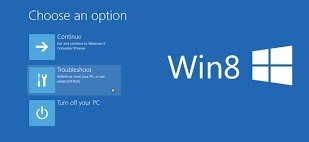Cara Masuk Safe Mode di Windows 10, 8, 7
Cara masuk safe mode di windows disemua jenis laptop yang biasa digunakan untuk memecahkan beberapa error yang terjadi pada windows.
Ketika windows kalian berada pada safe mode maka windows kalian akan berjalan pada mode basic, service driver dan program yang akan ada hanya inti-intinya saja.
Pada safe mode ini maka kalian dapat menonaktifkan dari program yang tidak termasuk pada core sistem operasi windows.
Cara Masuk Safe Mode di Windows
Safe mode terbagi menjadi 2 yaitu safe mode dan safe mode with networking yang dimana pada safe mode akan membuat windows kalian berjalan hanya service serta drive inti.
Sedangkan untuk safe mode with networking akan membuat windows kalian berjalan dengan service serta driver inti dan adanya networking.
Cara Masuk ke Safe Mode di Windows 7
Bagi kalian yang menggunakan windows 7 untuk masuk ke safe mode kalian bisa mengikuti beberapa cara dibawah ini:
1. Hidupkan Komputer atau Laptop
Pastinya pertama kali kalian harus menyalakan komputer atau laptop kalian jika kalian ingin masuk ke safe mode, bila kalian sudah menyalakan komputer maka kalian bisa restart.
2. Tekan tombol F8
Setelah komputer kalian di hidupkan atau restart kalian bisa untuk menekan tombol f8 berkali-kali.
3. Menu Advanced Boot Options
Nanti setelah kalian menekan tombol F8 akan muncul tampilan menu advanced boot options.
Baca Juga:
Aplikasi Cleaner PC Terbaik
Cara Melihat Aplikasi yang Berjalan
Bila menu tersebut tidak muncul maka kalian bisa mengulap langkah ke 1 - 3 sampai ada menu advanced boot options.
4. Memilih Jenis Safe Mode
Setelah muncul menu advanced boot options maka kalian bisa untuk memilih jenis safe mode yang akan kalian perlukan.
Kalian bisa menggunakan tombol panah untuk memilih jenis safe mode tersebut.
Jika kalian hanya membutuhkan safe mode basic maka pilih safe mode, jika kalian ingin support networking maka bisa pilih safe mode with networking.
Setelah kalian memilih jenis safe mode maka kalian bisa tekan tombol enter untuk masuk ke safe mode yang sudah kalian pilih.
5. Masuk ke Boot Windows Mode Normal
Setelah kalian melakukan perbaikan yang terjadi pada windows dengan menggunakan safe mode maka kalian harus melakukan booting windows ke normal.
Dengan cara kalain bisa mengulangi langkah-langkah yang tadi nanti pada bagian menu advanced boot options kalian bisa pilih start windows normally.
Cara Masuk ke Safe Mode di Windows 8
Tidak hanya windows 7 saja yang bisa masuk ke safe mode akan tetapi windows 8 juga bisa masu ke safe mode, bila kalian ingin masuk ke safe mode di windows 8 maka kalian bisa mengikuti beberapa langkah dibawah ini:
1. Masuk ke Settings
Kalian hidupkan terlebih dahulu komputer kalian, nanti kalian bisa masuk ke menu setting dengan cara kalian klik logo windows yang ada di pojok kiri bawah.
2. Tahan Tombol Shift Dan Klik Tombol Power
Pada pojok bawah kalian bisa klik tombol power setelah itu kalian bisa tahan tombol shift serta klik tombol restart tersebut.
3. Masu kek Menu WinRE
Nanti setelah kalian melakukan restart maka kalian bisa masuk ke menu WinRE (Windows Recovery Environment).
4. Pilih Troubleshoot
Setelah kalian masu k ke menu WinRE kalian bisa memilih menu troubleshoot.
5. Pilih Menu Advanced Options
Setelah itu kalian bisa pilih menu Advanced Options dan kalian pilih menu startup settings.
6. Klik Tombol Restart
Nanti akan ada tombol restart yang ada pada menu startup settings dan laptop atau komputer kalian akan melakukan restart sekali dan kalian bisa tunggu sampai menyala kembali.
7. Pilih Jenis Safe Mode
Setelah hidup kembali maka kalian akan masuk ke menu Startup Settings dan kalian bisa pilih jenis safe mode yang ada pada menu tersebut.
8. Masuk ke Mode Normal
Jika kalian sudah selesai mengatasi error serta malware atau virus yang ada maka kalian bisa restart komputer kalian untuk masuk ke mode normal.
Cara Masuk ke Safe Mode di Windows 10
Tidak hanya windows 7 dan 8 saja yang mempunyai safe mode akan tetapi windows 10 juga mempunyai safe mode untuk mengatasi error dan mempercepat windows 10.
Berikut ini adalah beberapa langkah untuk kalian bisa masuk ke safe mode windows 10:
1. Masuk ke Menu Settings
Kalian bisa masuk ke menu setting ketika kalian menyalakan komputer atau laptop kalian.
2. Masuk ke Menu Update & Security
Setelah kalian masuk ke menu setting kalian bisa untuk masuk ke menu update & security.
3. Masuk ke Menu Recovery
Nanti kalian tinggal masuk ke menu recovery dan kalian bisa klik menu advanced startup dan klik tombol restart.
4. Menu WinRE
Nanti pada saat komputer kalian menyala akan langsung masuk pada menu WinRE.
5. Pilih Troubleshoot
Setelah itu kalian bisa pilih menu troubleshoot dan nanti pilih advanced options.
6. Pilih Startup Settings
Kalian tinggal ke menu startup settings dan nanti akan ada tombol restart.
7. Masuk ke Safe Mode
Setelah kalian restart nanti kalian akan diminta memilih jenis safe mode yang kalian akan gunakan.
8. Masuk ke Mode Normal
Jika kalian ingin ke mode normal lagi kalian bisa untuk restart komputer atau laptop kalian.
Terima kasih sudah membaca artikel Cara Masuk Safe Mode di Windows 10, 8, 7. Jika artikel ini bermanfaat kalian bisa share ke teman-teman kalian agar teman-teman kalian juga tau untuk masu ke safe mode.